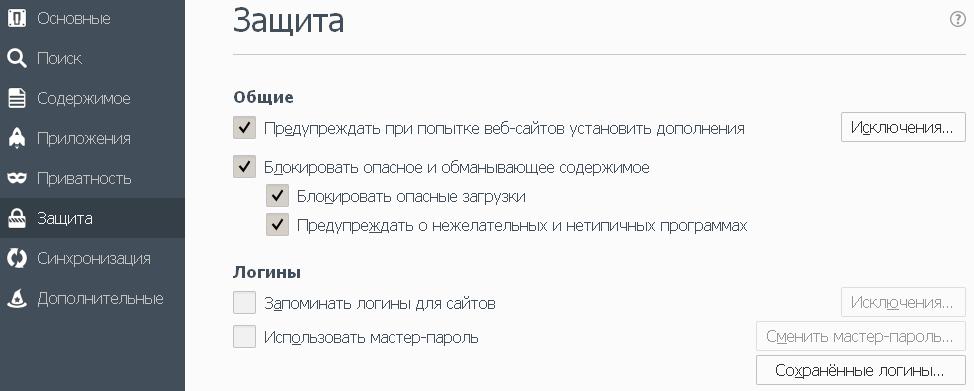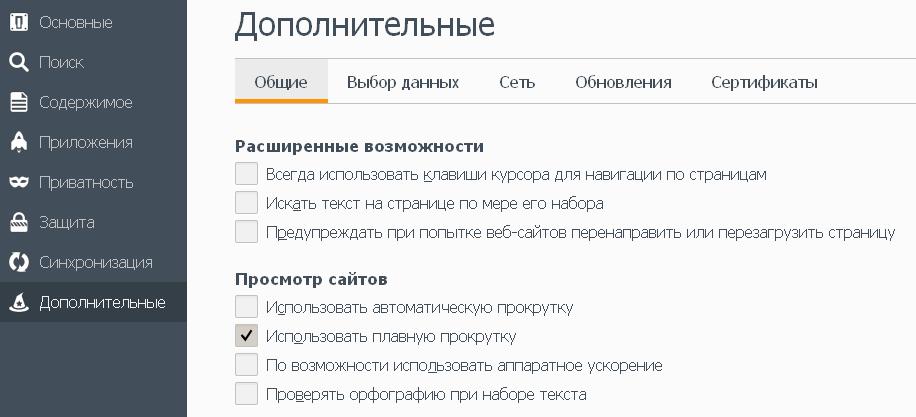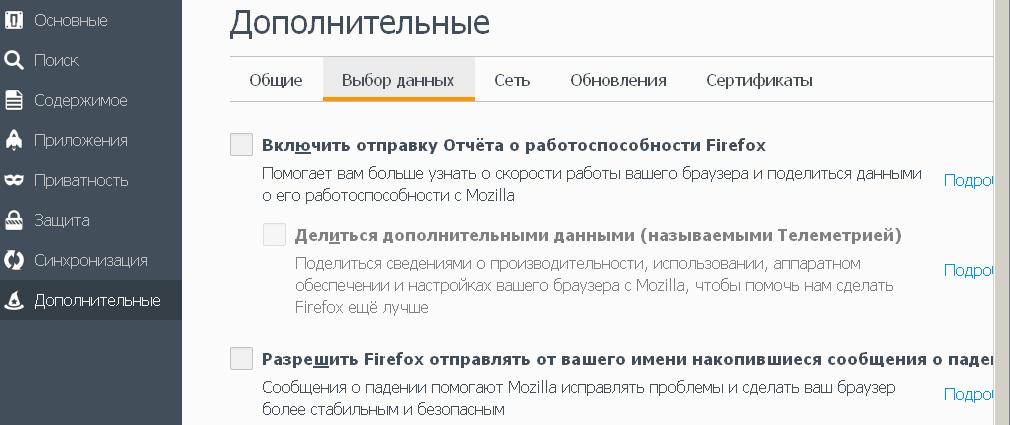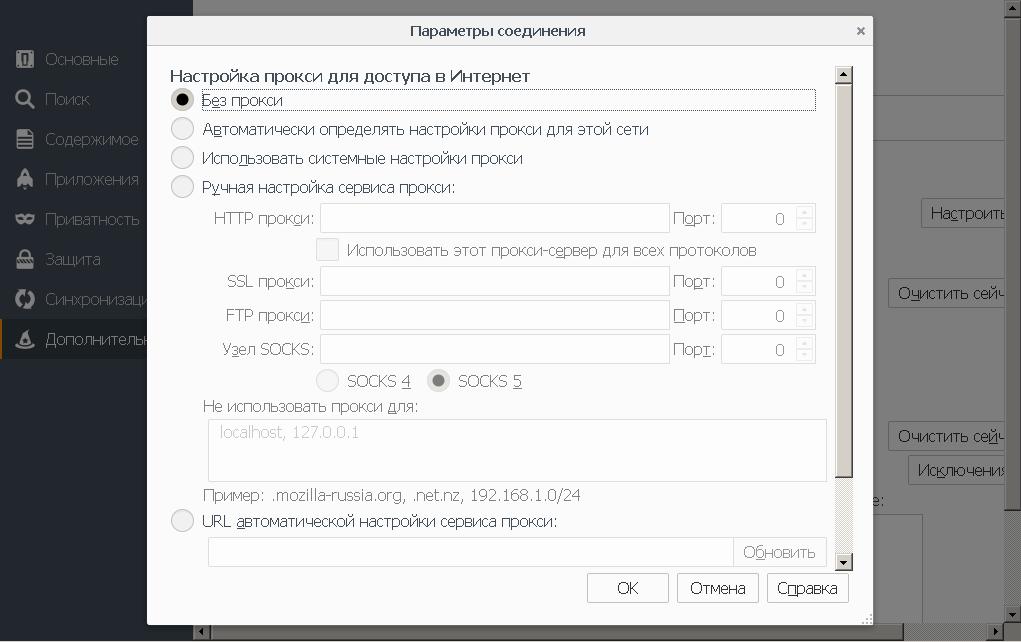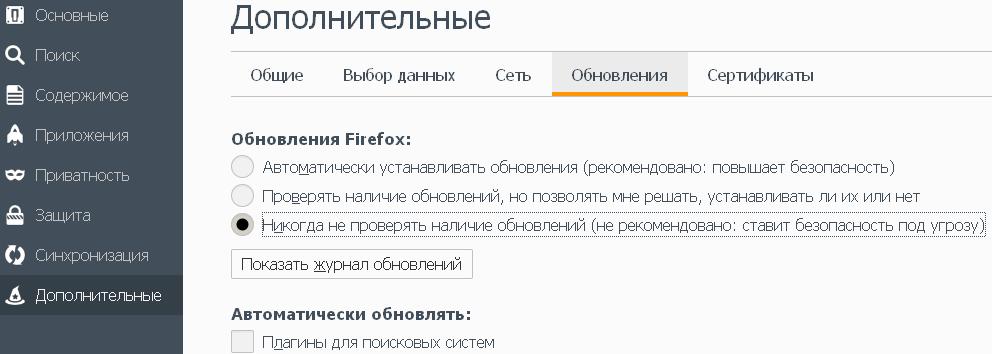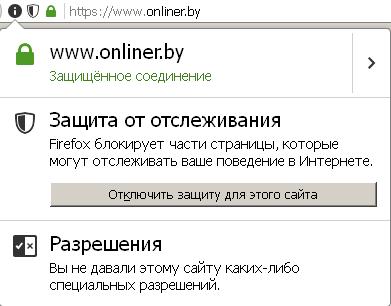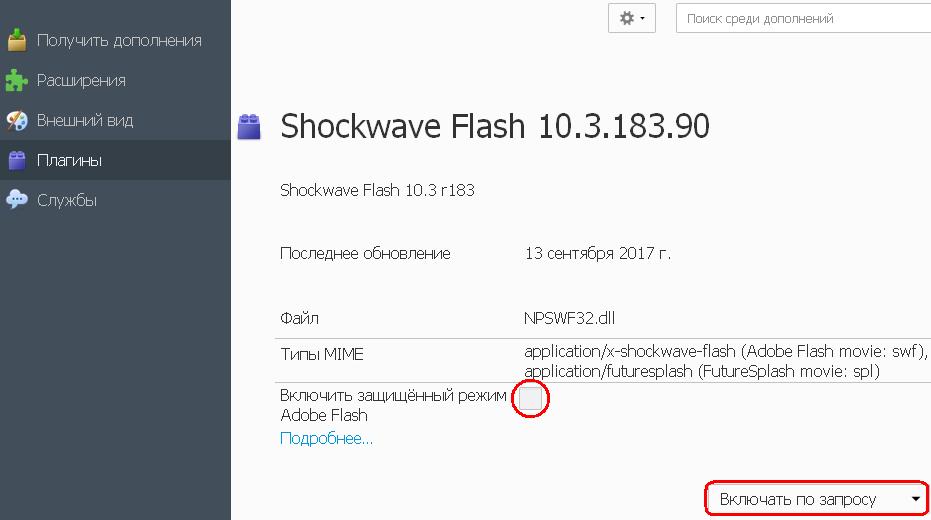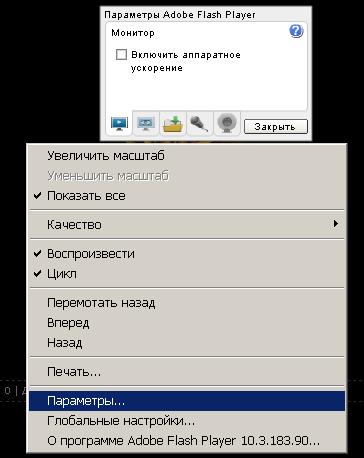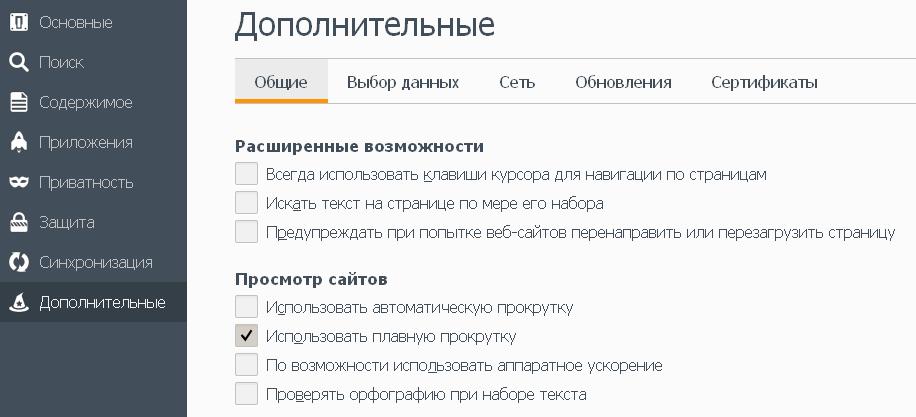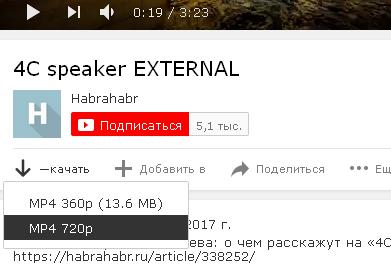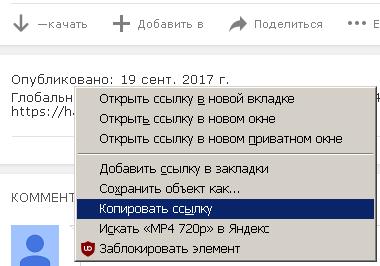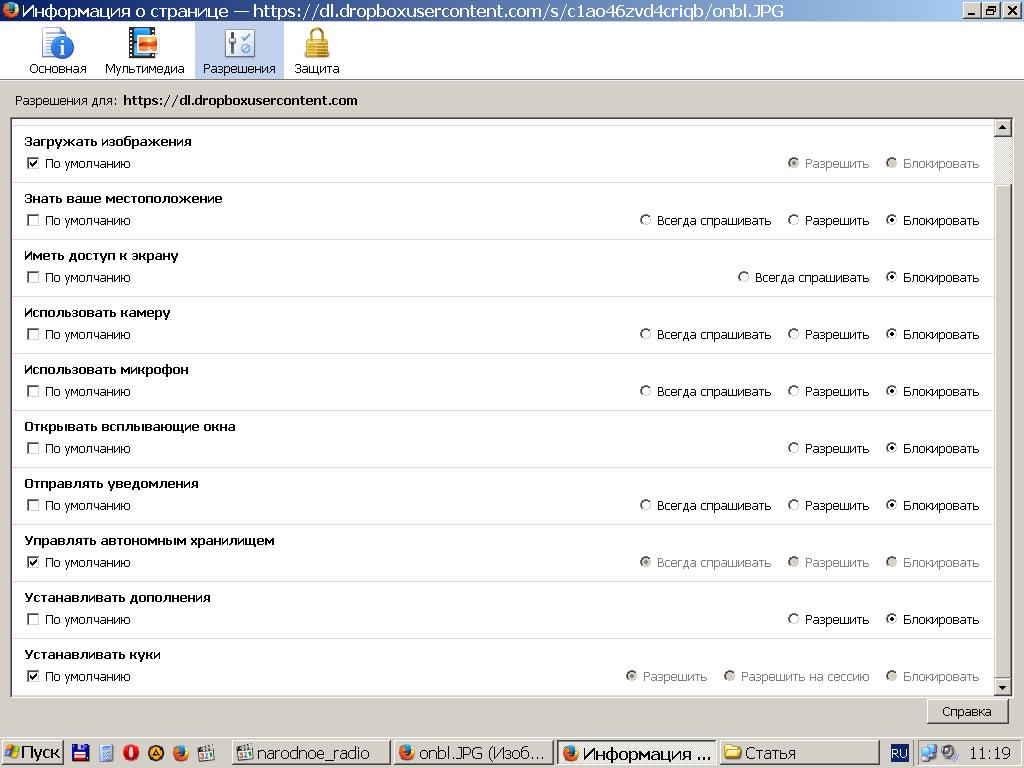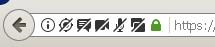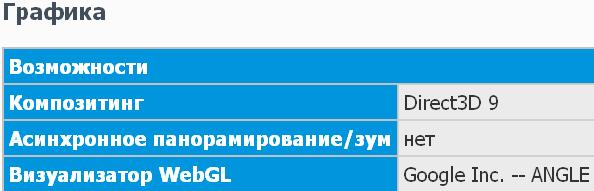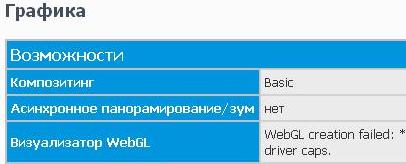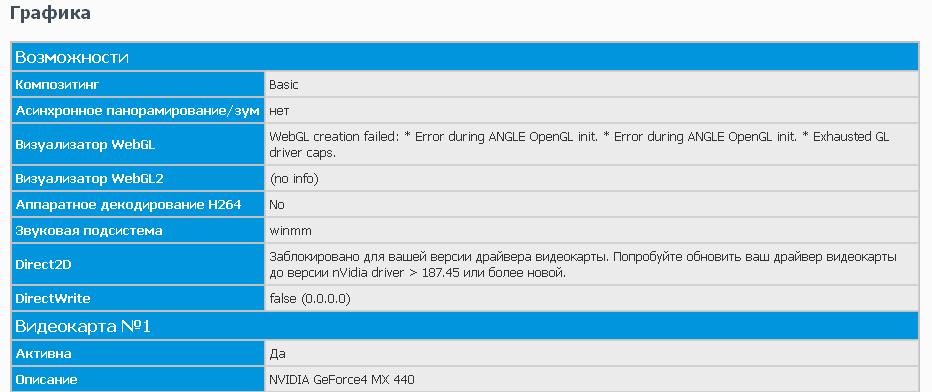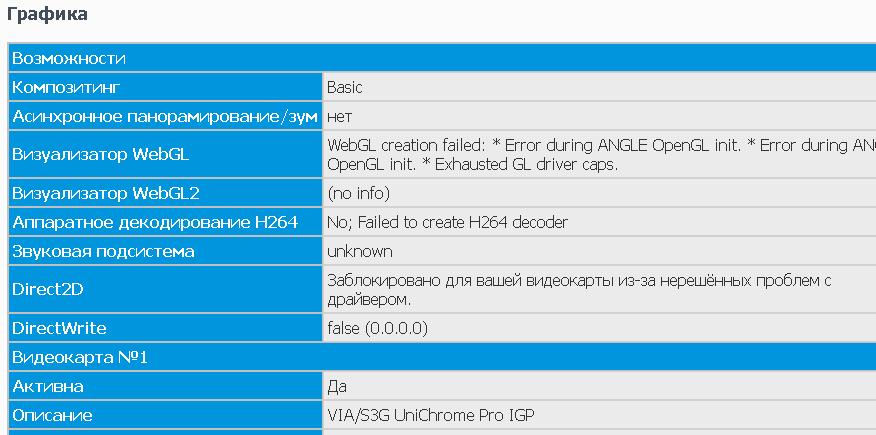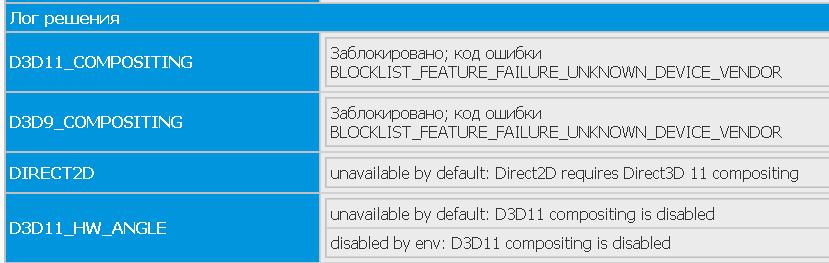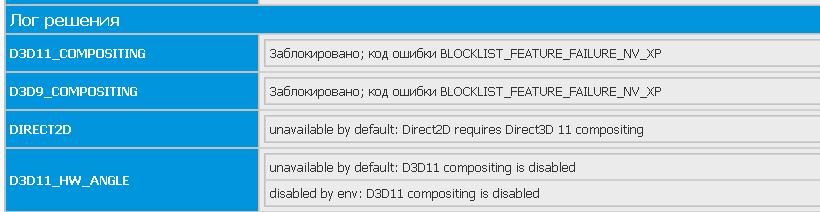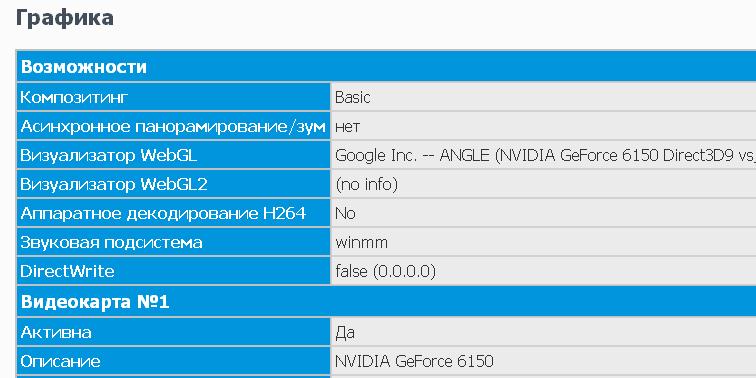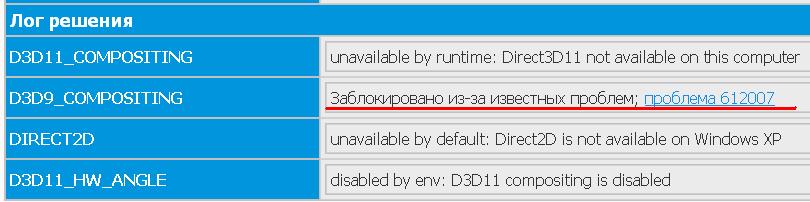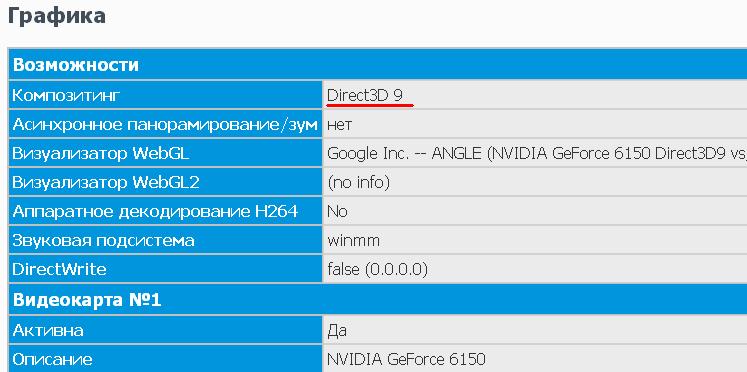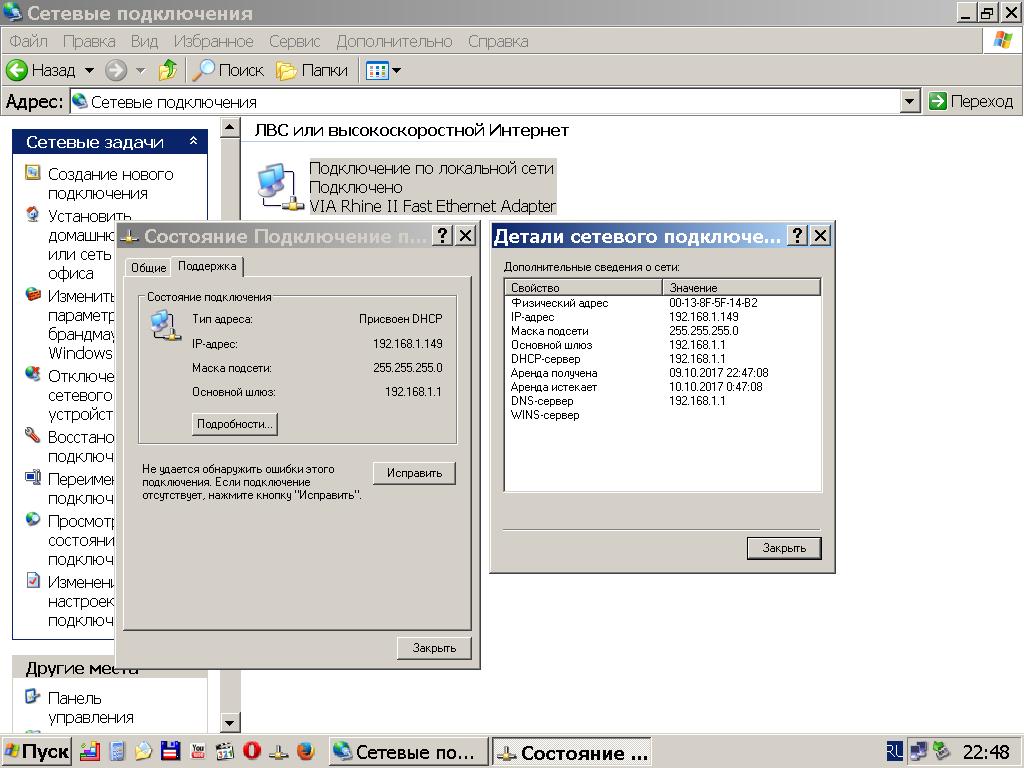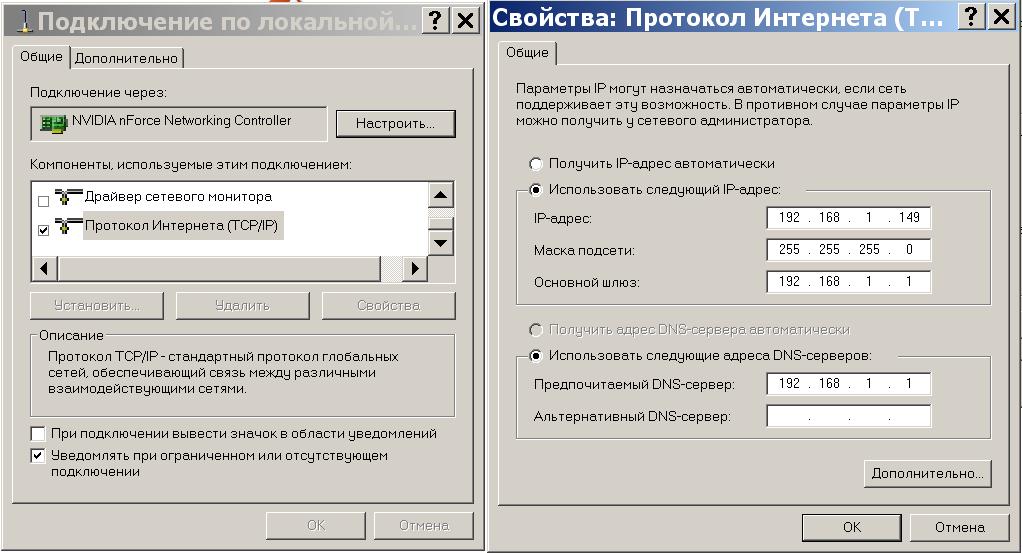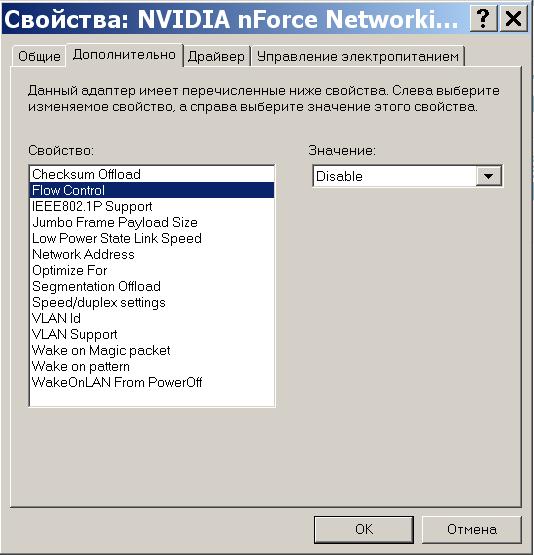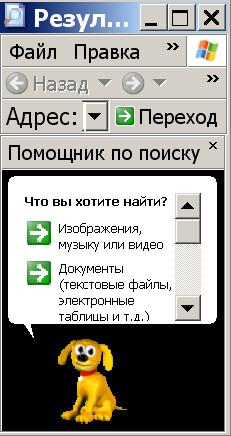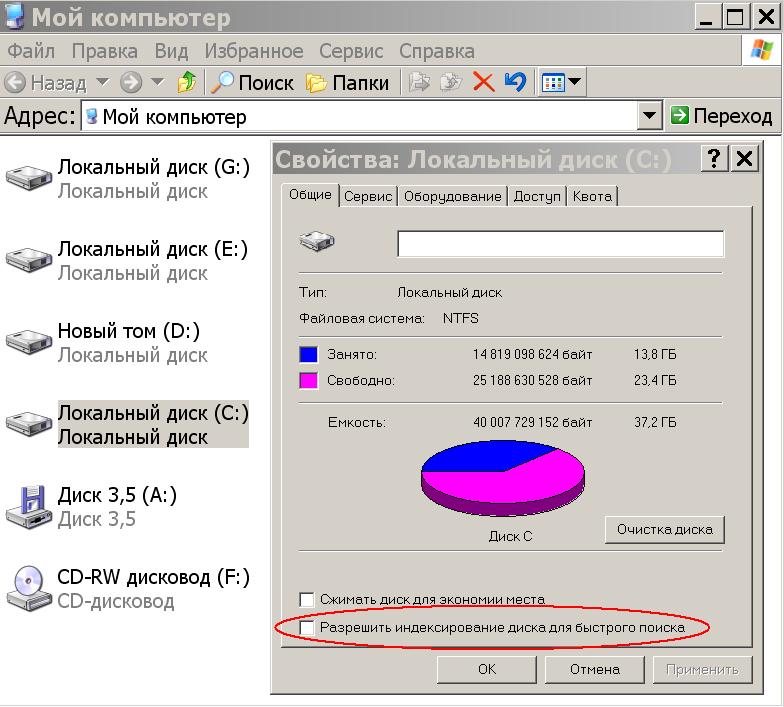alerts.disableSlidingEffect
Анимация уведомлений.
Отключение
trueapp.update.checkInstallTime
Отвечает за подсчет дней после обновления.
Отключение
falsebrowser.aboutHomeSnippets.updateUrl
Если у вас домашняя страница «Начальная страница Mozilla Firefox». Под полем поискового запроса может отображаться различная подгружаемая информация с серверов Mozilla. Удалив ссылку эта информация не будет загружаться.
browser.download.animateNotifications
При выключении
false не будет отображаться анимация большой синей стрелки, когда файл ставится на загрузку.
browser.fullscreen.animate
Анимация плавного движения верхней рамки за видимую часть экрана при переходе в полноэкранный режим. При выключении
false переключение в полноэкранный режим будет сразу.
browser.shell.checkDefaultBrowser
Проверка является ли Firefox браузером по умолчанию.
Отключение проверки
falsebrowser.pocket.enabled
Приложение для управления списком сохранённых статей.
Если не пользуетесь
Pocket, отключайте
falsebrowser.slowStartup.notificationDisabled
При включении
true, не будет измеряться время запуска браузера и не будет выводиться предупреждение, если он медленно стартует.
browser.tabs.animate
Анимация вкладок. При закрытии центральной вкладки, правая плавно подползает к левой. При отключении
false перемещение вкладок будет моментальное.
browser.uitour.enabled
Тур по новинкам Firefox. Отключить
falsecamera.control.face_detection.enabled
Функция обнаружения лица с видео веб-камеры. Скорее всего применяется в
WebRTC. Отключение
falsedatareporting.healthreport.service.enabled
datareporting.healthreport.uploadEnabled
datareporting.policy.dataSubmissionEnabled
Телеметрия. Отключить
falsedevice.sensors.enabled
Позволяет через javascript получить доступ к датчикам устройства. Например, в мобильном Firefox можно получать информацию с датчика приближения. Если нет ни каких датчиков, либо доступ Firefox к ним вам не нужен, отключайте
falsedevtools.cache.disabled
devtools.debugger.enabled
devtools.fontinspector.enabled
devtools.inspector.enabled
devtools.memory.enabled
devtools.netmonitor.enabled
devtools.performance.enabled
devtools.remote.wifi.scan
devtools.remote.wifi.visible
devtools.styleeditor.enabled
devtools.tilt.enabled
devtools.toolbar.enabled
devtools.webide.enabled
Инструменты разработчика, используются при создании веб контента. Обычному пользователю эти возможности не нужны. Отключить можно всё
false, кроме devtools.cache.disabled — это отключается
true
К слову в новых версиях Firefox появился devtools.enabled, позволяющий отключить весь devtools изменением одной настройки.
dom.battery.enabled
Отслеживание состояние батареи. Если используется стационарник, отключайте
falsedom.gamepad.enabled
Нет геймпада — отключить
falsedom.vibrator.enabled
Позволяет использовать вибрацию, если на устройстве установлен вибромотор.
Отключение
falsedom.vr.oculus.enabled
dom.vr.oculus050.enabled
Поддержка очков виртуальной реальности Oculus Rift.
Нет таких очков — отключить
falseextensions.pocket.enabled
Приложение для управления списком сохранённых статей.
Если не пользуетесь
Pocket, отключайте
falseextensions.blocklist.enabled
Если вы, к примеру, установили старую версию флешплеера. Firefox отключит этот плагин, написав об этом предупреждение. Что бы Firefox не проверял актуальность дополнений, отключите эту функцию
falseextensions.update.enabled
Не собираетесь обновлять ваши установленные дополнения, отключите проверку их автоматического обновления
false.
geo.enabled
Посылать при соответсвующем запросе сайтам информацию о вашем местоположении. В некоторых случаях эта функция нужна, если вы посещаете сайты через зарубежные VPN или прокси-серверы. Обычно, сайт узнаёт ваше местоположение без каких-либо запросов по IP адресу компьютера пользователя. Можно отключить
false.
Только в очень редких случаях, отключение этой функции может вызвать ошибки в работе с некоторыми сайтами. Для каждого такого сайта индивидуально, так же как и в примере с
privacy.trackingprotection.enabled, можно включить эту функцию
gfx.canvas.azure.backends
Обработка векторной графики. По разным мнениям
cairo на WinXP вроде работает быстрее
skia. Кто владеет информацией по этой теме, расскажите пожалуйста.
gfx.content.azure.backends
Обработка векторной графики. Данная настройка сильно влияет на сглаживание шрифтов. Если у вас старый монитор с крупным зерном пикселя, удалите
direct2d1.1 и
skia, оставив
cairogfx.direct2d.disabled
Отключение возможности работы с Direct2D. Поддержка Direct2D возможна только начиная с DirectX10. На Windows XP Direct2D не работает, отключайте
truegfx.direct2d.use1_1
На Windows XP Direct2D не работает, отключайте
falselayers.d3d11.disable-warp
На Windows XP d3d11 не работает, меняйте значение на
truelightweightThemes.update.enabled
Автоматическое обновление тем оформления. Если не нужно, отключите
falsemedia.navigator.enabled
Используется для записи звука с микрофона, изображения с вебкамеры и screen sharing (доступ удаленного компьютера к порции экрана). Если всё это не использется, отключите
falsemedia.peerconnection.enabledWebRTC. Не пользутесь — отключайте
falsemedia.video_stats.enabled
Отвечает за отправку статистики о воспроизведении видео (кол-во пропущенных/отрендеренных кадров, и т.д.
Отключите
false, но если будут возникать проблемы с воспроизведением видео на каких-либо сайтах, включите обратно.
Я пока проблем не замечал.
media.webspeech.synth.enabled
Нужен для распознавания и синтеза речи.
Отключение
falsemedia.wmf.enabledmedia.windows-media-foundation.allow-d3d11-dxva
DirectX11 и windows media foundation на Windows XP не работают.
Отключить
falsenarrate.enabled
Функция зачитывания текста при помощи синтезированной речи в режиме чтения. Прикольная штука. Жаль что только на английском. Не понимаете английский язык — отключайте
falsenetwork.dns.disableIPv6
Если нет подключения по IPv6 протоколу — отключить
truenetwork.prefetch-next
Отвечает за предварительную загрузку Firefox-ом некоторых ссылок, которые сайт считает наиболее вероятным следующим шагом пользователя. Включение данного параметра небезопасно, приводит к лишнему трафику и большей загрузке оперативной памяти. Если у вас не безлимитный медленный интернет, оперативки в притык и вам не нужно что бы Firefox лез туда, куда его не просят, отключите эту функцию
falseprivacy.trackingprotection.enabled
Функция Tracking Protection позволяет заблокировать отслеживание ваших действий в сети интернет через внедрённый в страницы сторонний контент.
Включение trackingprotection в ряде случаев позволяет так же увеличить скорость загрузки страницы. Включение
true
Некоторым сайтам для правильного взаимодействия с вашим компьютером, необходима возможность получения от вас данных связанных с этой функцией. Если на каком-либо сайте вы заметите проблемы связанные с trackingprotection (не показываются отдельные элементы страницы, не нажимаются отображаемые кнопки), вы можете отключить защиту от отслеживания для этого сайта.
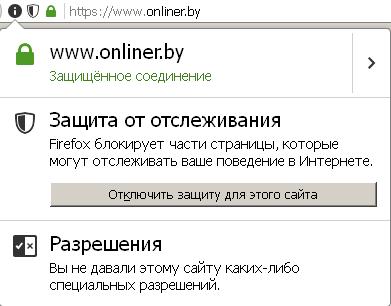 services.sync.enabled
services.sync.enabled
Сервис синхронизации в Firefox от Mozilla (находится в главном меню настроек, или по адресу
about:preferences#sync ). Если не нужно, отключайте
falsesocial.remote-install.enabled
social.share.activationPanelEnabled
social.toast-notifications.enabled
Архитектура Social API позволяет интегрировать браузер с соцсетями. При этом доступен следующий функционал:
интегрирование оповещений соцсетей на панели браузера
интегрирование новостных лент, тикетов, списков друзей
интегрирование голосовых, текстовых и видеочатов в доки или всплывающие окна
интегрирование сервисов, связанных с распространением (рекомендацией, оценкой) веб-контента.
Если не нужно, отключайте
falsetoolkit.telemetry.archive.enabled
toolkit.telemetry.optoutSample
toolkit.telemetry.unified
Телеметрия. Отключение
falseui.osk.enabled
ui.osk.detect_physical_keyboard
Экранная сенсорная клавиатура. Если монитор без сенсорного экрана — отключайте
falsewebgl.angle.try-d3d11
Не работает с Windows XP. Отключить
falsewebgl.enable-webgl2
Не работает с Windows XP. Отключить
false